
Zvit_z_LR5_Word_Білан
.docxЛабораторна робота № 5
Тема: Текстовий процесор MS Word. Створення таблиць. Обчислення в таблицях. Побудова діаграм на основі таблиці. Робота з графічними об’єктами та математичними формулами.
Мета: Навчитися працювати у середовищі MS Word. Виробити навики створення таблиць та обчислення формул у таблицях. Виробити технологію створення діаграм на основі таблиць. Навчитися працювати з графічними об’єктами в середовищі MS Word. Виробити навики створення математичних формул.
Хід виконання роботи:
-
Зберегти даний документ у Поточній папці (ПР5) на Робочому столі з назвою Звіт_з_ЛР_5_Word_Ваше прізвище, використовуючи команду Файл/Сохранить как і не забути скопіювати ВСЮ ПАПКУ на свій диск у кінці роботи у папку з Вашим прізвищем.
-
Запустіть програму Word.
-
Збережіть відкритий документ під назвою, Лабораторна_робота_№5_Ваше прізвище у папці ПР5 на Робочому столі.
-
У відкритому документі побудуйте Таблицю 1 за зразком (першим вказати власне прізвище, а далі наступні за списком чотири прізвища) та виконати форматування таблиці. Коротко описати, як зробили.
Таблиця 1

-
Покажіть результат викладачу.
-
Скопіюйте таблицю №1 у кінець документа та доповніть її як показано у Таблиці №2. Виконайте відповідне форматування.
Таблиця 2

-
Виконайте розрахунки, ввівши формули у відповідні клітинки. Помістити у звіт використані формули.
-
Покажіть результат викладачу.
-
Побудувати гістограму на основі стовпців Прізвище та Максимальний бал. Назва діаграми – Максимальний бал. Виконайте форматування діаграми за власним дизайном. Коротко описати, як зробили.
-
Покажіть результат викладачу.
-
Використовуючи малюнки з колекції стандартної бібліотеки картинок Microsoft ClipArt (Clip Gallery), графічні об’єкти з колекції WordArt, Автофігури та інші стандартні графічні об’єкти, виконати наступні завдання:
-
Створіть картинки для навчання дітей іноземної мови. Вони можуть мати такий вигляд:
-
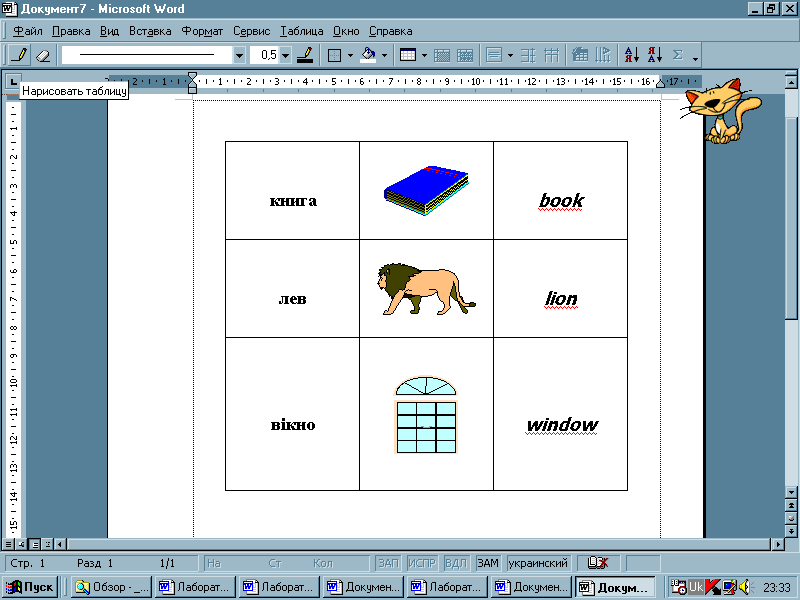
-
Створіть вітальну листівку за зразком та з власним підписом:
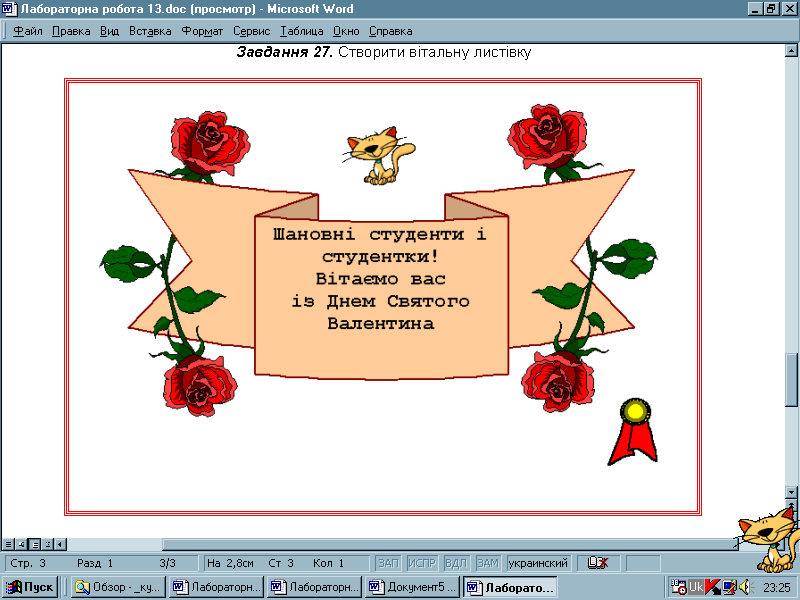
-
Застосовуючи редактор математичних формул Microsoft Equation, введіть наведені нижче формули:

Коротко описати, як зробили.
-
До виконаних завдань додати заголовки: Таблиці, Графічні об’єкти, Математичні формули і оформити їх фігурним текстом WordArt.
-
Покажіть викладачеві папку ПР5 з файлом роботи та електронним звітом до даної роботи.
-
Скопіюйте папку ПР5 у свою мережну папку.
Контрольні питання:
-
Що таке таблиця?
-
Які основні структурні елементи таблиці?
-
Які способи створення таблиць надає текстовий процесор MS Word?
-
Як виділити таблицю, рядок, стовпчик, клітинку, блок клітинок?
-
Як вставити у таблицю стовпчик, рядок, блок клітинок, рядок в кінець таблиці?
-
Як перемістити стовпці у таблиці?
-
Як перемістити рядки у таблиці?
-
Як об’єднати частини таблиці?
-
Як об’єднати клітинки?
-
Як розділити таблицю?
-
Як розділити клітинку?
-
Як видалити блок клітинок, стовпчики, рядки?
-
Як змінити розміщення таблиці у тексті?
-
Як змінити розміри таблиці?
-
Як змінити розміри стовпців і рядків?
-
Які способи форматування таблиць надає текстовий процесор MS Word?
-
Як здійснити форматування тексту у клітинці?
-
Як вирівняти текст у клітинці?
-
Як здійснити обчислення в таблиці?
-
Як здійснюється введення формул у клітинки таблиці?
-
Як задають вираз для формули?
-
Які ключові слова використовуються у формулах?
-
Що таке абсолютні посилання на клітинки і як вони записуються у формулах?
-
Як відредагувати формулу у клітинці таблиці?
-
Як змінити режим показу значення у клітинці таблиці на режим показу формули (коду поля)?
-
Як вставити картинку з колекції?
-
Як вставити діаграму?
-
Як вставити організаційну діаграму?
-
Як використовувати автофігури?
-
Як створити написи?
-
Як зв’язати написи?
-
Як відформатувати написи?
-
Як створити виноску?
-
Як перетворити автофігуру в напис?
-
Як створити об’єкт WordArt?
-
Як відформатувати об’єкт WordArt?
-
Як заповнити растровим малюнком об’єкт WordArt?
-
Як здійснити форматування зображення векторної графіки?
-
Як здійснити зміну режимів обтікання текстом зображення векторної графіки?
-
Як здійснити зміну порядку накладання рисунків векторної графіки?
-
Як здійснити редагування рисунка векторної графіки?
-
Як відредагувати растрові зображення?
|
Відомості про успішність студентів за 1 семестр |
|||||
|
№ з/п |
Прізвище та ініціали студента |
Оцінки на іспитах |
|||
|
|
Історія України |
Математика |
Ділова українська мова |
Інформатика |
|
|
1 |
Литвин |
5 |
3 |
4 |
3 |
|
2 |
Мельник |
3 |
4 |
3 |
2 |
|
3 |
Білан |
4 |
2 |
3 |
3 |
|
4 |
Кос |
3 |
4 |
3 |
5 |
|
5 |
Бура |
3 |
4 |
3 |
3 |
